تکالیف و تقویم
تکلیف و تقویم
در بخش تکالیف مدیر، مسئولین و معلمین می توانند تکالیف روزانه دانش آموزان را برای هر کلاس و هر درس به صورت جداگانه قرار دهند. برای مثال تکلیف درس ریاضی برای کلاس 7/2 . همچنین دانش آموزان می توانند تکالیف را انجام دهند و سپس در همین بخش برای معلم خود ارسال نمایند تا معلم به تکالیف انجام شده امتیاز دهد و در صورت لزوم توضیح برای دانش آموز ارسال نماید.
همچنین در این قسمت امکان قرار دادن رویدادهای مدرسه نیز وجود دارد تا دانش آموزان از آن رویداد مطلع شوند. رویدادها می تواند شامل برنامه های جانبی مدرسه باشد. برای مثال جشن تکلیف ، جشن الفبا ، برنامه جانبی برای روز دانش آموز
نحوه قرار دادن تکلیف و رویداد
در بخش تکالیف ، شما تقویم ماه جاری را ملاحظه می کنید. شما برای هر روز و هر درس به صورت جداگانه می توانید تکلیف و رویداد و گزارش کلاسی قرار دهید. برای مثال در مقطع ابتدایی ، معلم می تواند یک تکلیف برای ریاضی و یک تکلیف برای فارسی در روز 10 دی یه صورت جداگانه تعریف نماید. در مقطع متوسطه هم هر یک از معلمین می توانند برای درس خود در روز موردنظر تکلیف قرار دهند. تکالیف ثبت شده در سیستم به رنگ سبز رنگ و رویدادها به رنگ بنفش در سیستم نمایش داده می شوند. اگر موردی که ثبت میشود به رنگ آبی در تقویم نمایش داده شود یعنی گزارش کلاسی میباشد و صرفا جهت ارائه ی گزارش از فعالیت های انجام شده داخل کلاس میباشد.
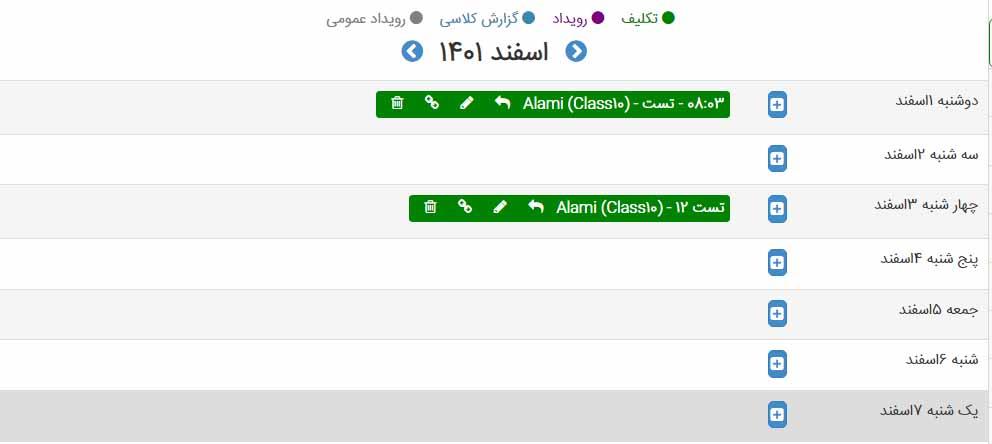
برای قراردادن تکلیف در روز موردنظر، روی علامت مثبت آبی رنگ کلیک نمایید و فیلدهای زیر را پر کنید.
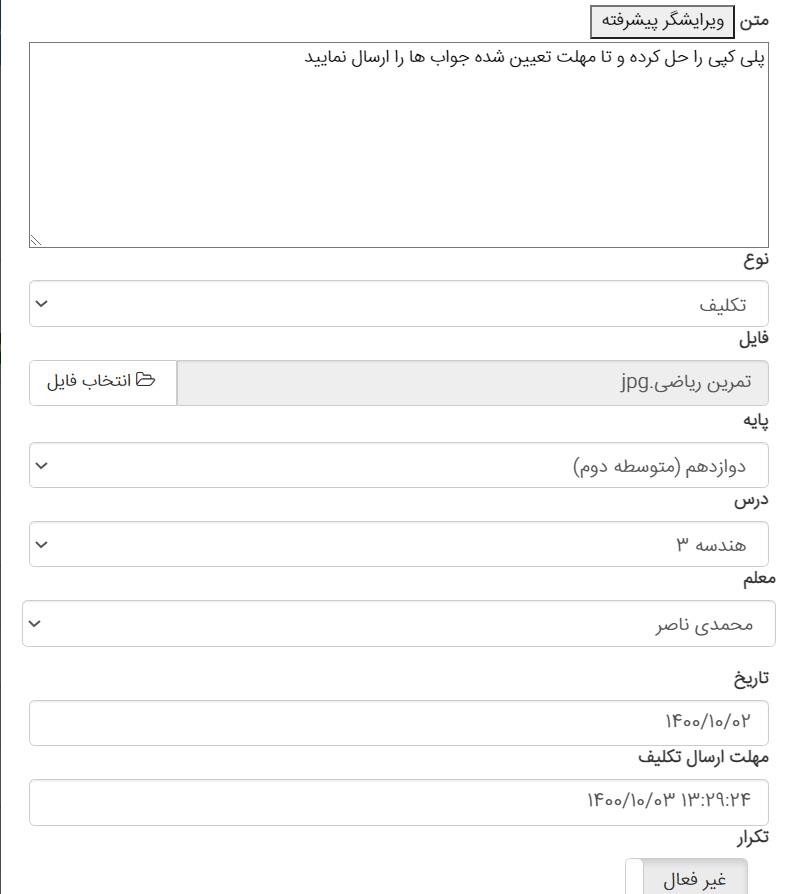
- متن : در این قسمت، شما باید توضیحات مربوط به تکلیف را قرار دهید.
- نوع : در این قسمت مشخص کنید مطلب قرار داده شده مربوط به تکلیف دانش آموزان می باشد یا یک رویداد است. در صورتی که تکلیف قرار دهید دانش آموز آن روز را در تقویم به رنگ سبز می بیند و در صورتی که رویداد قرار دهید دانش آموز آن روز را به رنگ بنفش در تقویم می بیند.
- فایل : در صورتی که فایل عکس یا pdf و یا هر نوع فایل دیگری می خواهید برای دانش آموزان ارسال نمایید در این قسمت قرار دهید.
- پایه : در این قسمت، پایه مورد نظر را انتخاب نمایید. با انتخاب پایه ، درس های همان پایه فیلتر می شوند و شما فقط برای درس های آن پایه می توانید تکلیف قرار دهید.
- درس : در این بخش، از میان درس های مربوط به همان پایه ، درس موردنظر را که تکلیف مربوط به آن می باشد ، انتخاب نمایید.
- معلم : در صورتی که معلم خودش تکلیف را قرار دهد، نام خود معلم به صورت اتومات قرار می گیرد ولی اگر مدیر یا مسئولین تکالیف را قرار دهند ، در این فیلد نام تمام معلمین نشان داده می شود و شما باید نام معلم مربوطه را انتخاب نمایید تا معلم بتواند تکلیف قرار داده شده را ملاحظه کند. زیرا معلم فقط می تواند تکالیفی را که نام خودش در فیلد معلم قرار گرفته شده ملاحظه کند و تکالیف سایر معلمین را نمی تواند ببیند ولی مدیر و مسئولین می توانند تکالیف تمامی معلمین را مشاهده کنند.
- تاریخ : در این قسمت، تاریخ همان روز به صورت اتومات قرار می گیرد ولی اگر بخواهید می توانید تاریخ را تغییر دهید.
- مهلت ارسال تکلیف : در این بخش، تاریخی که دانش آموز مهلت دارد تا تکلیف را ارسال نماید وارد کنید.برای مثال شما تکلیف را در تاریخ 10 دی قرار داده اید و دانش آموز مهلت دارد تا 12 دی تکلیف را برای معلم ارسال کند.
- تکرار : در صورتی که تمایل داشته باشید یک تکلیف یا رویداد در روزهای دیگر هفته و در ماه های دیگر برای دانش آموزان تکرار شود می توانید از گزینه تکرار استفاده نمایید. در صورتی که این گزینه را فعال کنید باید بازه زمانی که می خواهید تکلیف یا رویداد تکرار شود را مشخص کنید و سپس روزهای هفته ای که می خواهید این تکلیف تکرار شود را تیک بزنید. برای مثال شما می خواهید از تاریخ 1 بهمن تا تاریخ 30 بهمن به صورت هفتگی در روزهای زوج تکلیف تکرار شود می توانید همانند تصویر زیر، فیلدها را پر نمایید تا تکرار شوند به جای اینکه هر روز ، تکلیف یا رویداد را بنویسید.
- مخاطب : در این قسمت در فیلد کلاس ، شما باید کلاسی که می خواهید تکلیف برایش ارسال شود را انتخاب کنید. در فیلد کلاس، شما می توانید بیش از یک کلاس را انتخاب نمایید. اگر می خواهید تکلیف را برای تعدادی از دانش آموزان ارسال نمایید ، لازم نیست کلاس را انتخاب کنید و فقط در فیلد کاربر، اسامی دانش آموزان را انتخاب نمایید. (لازم به ذکر است وقتی کلاس را انتخاب می کنید ، لازم نیست در فیلد کاربران هیچ کاربری را انتخاب نمایید و تکلیف برای کل دانش آموزان کلاس ارسال می شود)
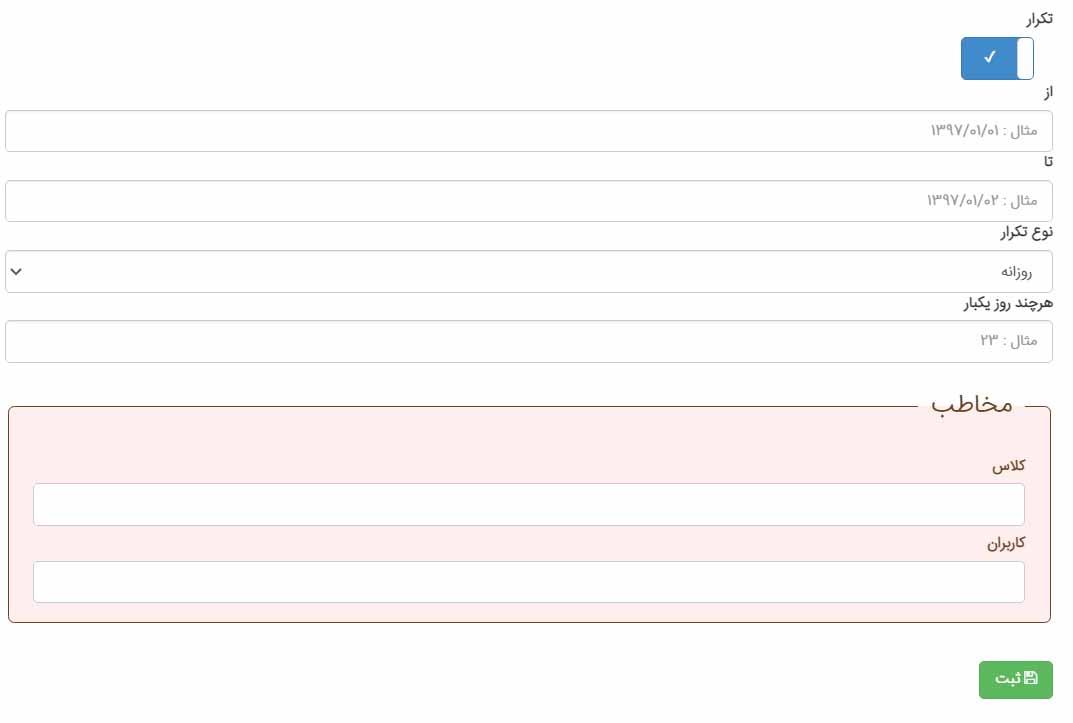
نحوه جستجوی تکالیف
در بخش تکالیف و بالای صفحه گزینه "سرچ" وجود دارد. با کلیک بر روی این گزینه می توانید بر اساس عنوان تکلیف ، ایجادکننده ، درس و کلاس تکالیف را دسته بندی و سرچ کنید. برای مثال شما می خواهید تکالیف کلاس دوازدهم را مشاهده کنید. در فیلد کلاس ، دوازدهم را وارد نمایید و سرچ کنید.
نحوه ملاحظه تکالیف ارسال شده از سمت دانش آموزان
پس از قرار دادن تکلیف توسط معلم در بخش تکالیف ، دانش آموزان می توانند تکالیف مربوطه را مشاهده کنند و پس از انجام تکلیف ، تکالیف را برای معلم ارسال نمایند. معلم برای مشاهده تکالیف ارسال شده از سمت دانش آموزان، باید بر روی گزینه "فلش" کلیک نماید و به این صورت تکالیف ارسال شده از سمت دانش آموزان را ملاحظه نماید.
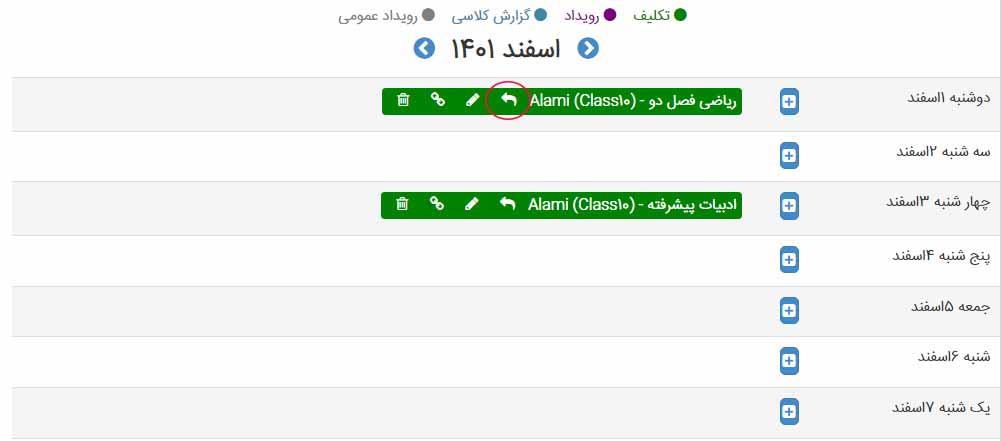
زمانی که بر روی گزینه فلش کلیک کنید صفحه ای همانند صفحه زیر باز می شود که با کلیک بر روی "فایل ها" ، می توانید تکالیف ارسال شده دانش آموزان را ملاحظه کنید. همچنین در قسمت "بازخورد معلم" می توانید به تکالیف دانش آموزان امتیاز دهید و برای دانش آموزان توضیحات بنویسید.
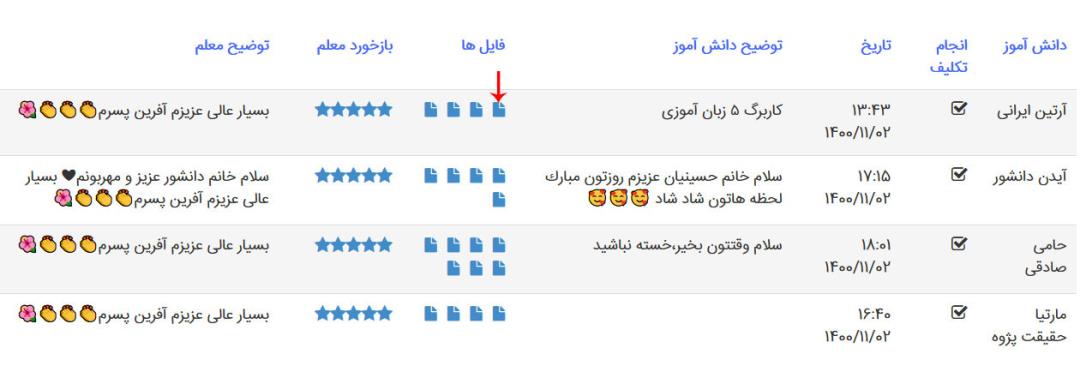
تکلیف نوشته و دوباره برای دانش اموز ارسال کند.
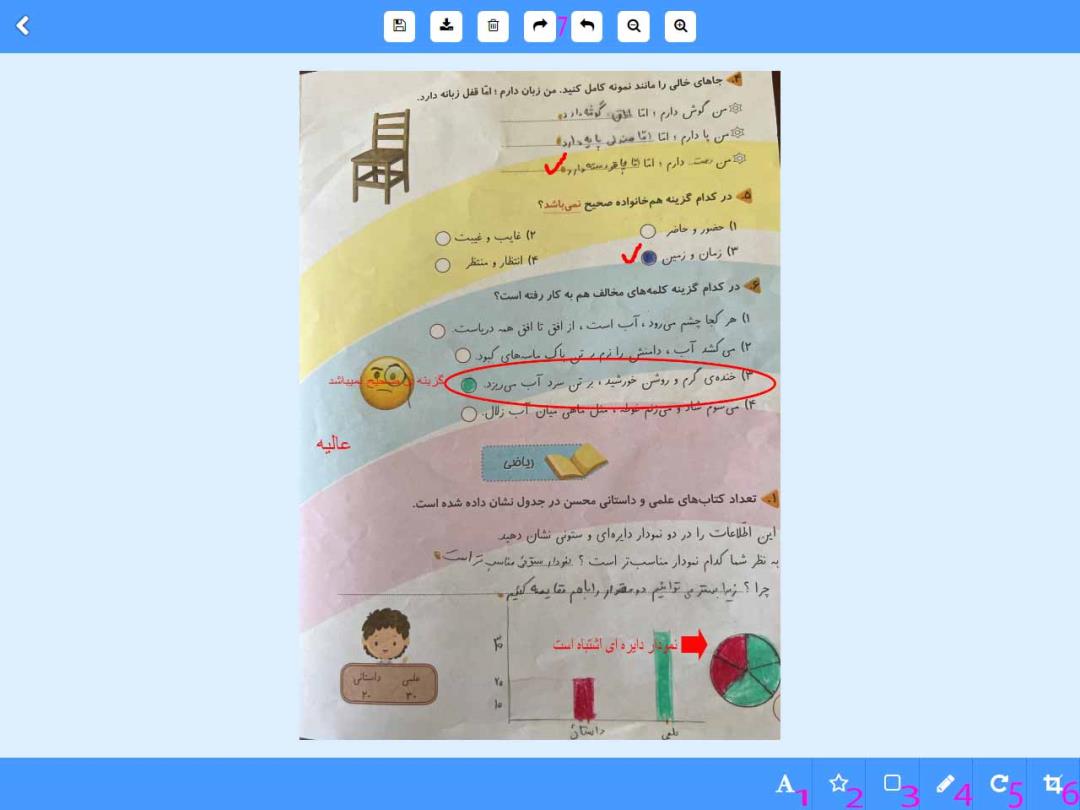
- A: با استفاده از این گزینه میتوانید روی برگه متن بنویسید
- علامت ستاره: با علامت ستاره میتوانید روی برگه فلش یا ضربدر قرار دهید.
- علامت مربع: برای کشیدن اشکال هندسی دور یک مطلب. برای مثال بیضی کشیده شده دور گزینه ی اشتباه
- علامت مداد: با علامت مداد میتوانید برای کشیدن خط و خطوط یا علائم استفاده کنید. برای مثال تیک های ایجاد شده روی برگه با خط قرمز.
- علامت فلش برگردان زیر عکس: برای تغییر جهات عکس.
- کات کردن: برای بریدن عکس از این گزینه میتوانید استفاده کنید.
- فلش بالای عکس: با این فلش میتوانید عملیاتی که روی برگه انجام داده اید عقب گرد بزنید.
- ذره بین: برای زوم کردن و بزرگ کردن تصویر تکلیف میتوانید از این گزینه استفاده کنید.
نکته: مواردی که با رنگ قرمز روی پاسخ برگ میبینید عملیاتی است که معلم انجام داده است.
ویرایش تکلیف
پس از اضافه کردن و قرار دادن تکلیف ، معلم می تواند آن را ویرایش نماید. برای این کار روبروی هر یک از تکالیف یک علامت مداد یا همان ویرایش وجود دارد که باید بر روی آن کلیک نمایید و سپس تغییرات را اعمال کنید. لازم به ذکر است که پس از قرار دادن تکلیف، مخاطب را نمی توانید ویرایش کنید.
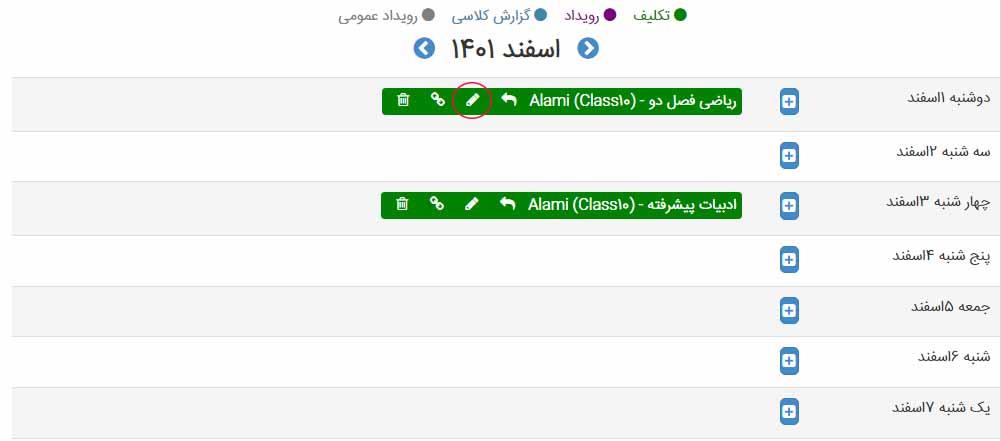
نحوه ارسال تکالیف از سمت دانش آموز برای معلم
زمانی که دانش آموز بر روی قسمت "تکالیف و تقویم" کلیک می کند، تقویم ماه جاری را ملاحظه می کند. روزهایی که معلم برای دانش آموز تکالیف ارسال کرده است با رنگ سبز و رویدادها با رنگ بنفش مشخص شده اند و گزارش کلاسی را با رنگ آبی ملاحظه خواهد کرد . زمانی که دانش آموز بر روی تاریخ موردنظر کلیک کند تکلیف همان روز را مشاهده می کند. همچنین در قسمت "مرور هفته" تکالیف هفته آینده را مشاهده می کند.
دانش آموزان برای ارسال تصاویر تکلیف خود باید بر روی گزینه "فلش" کلیک نمایند و گزینه "انجام تکالیف" را بزنند. سپس در قسمت توضیحات باید متن و در قسمت فایل ، تصاویر را اضافه نمایند.
نکته1 : معلمین فقط تکالیفی که خودشان قرار داده اند و یا در فیلد معلم ، نامشان انتخاب شده است را می توانند ملاحظه کنند و تکالیف معلمین دیگر را نمی توانند مشاهده کنند.
نکته2 : پس از ارسال تکلیف ، امکان ویرایش مخاطب وجود ندارد و اگر بخواهید تکلیف را به کلاس دیگری ارسال کنید باید ابتدا تکلیف را پاک کرده و دوباره اضافه کنید.
نکته 3 : در قسمت مخاطب ، نیازی نیست که هم فیلد کلاس را پر کنید و هم در فیلد کاربران مازاد ، اسامی دانش آموزان را اضافه کنید. در صورتی که می خواهید تکلیف را برای کل دانش آموزان کلاس ارسال کنید ، لازم است در فیلد کلاس همان کلاس را انتخاب نمایید و فیلد کاربران مازاد را خالی بگذارید.
فیلم آموزشی ارسال تکالیف برای دانش آموزان
گزارشات تکلیف
در بخش گزارش تکالیف شما می توانید در تاریخ تعیین شده گزارش تکالیف را بر اساس یک پایه ، یک کلاس ، یک درس و یا یک دانش آموز ملاحظه کنید.
همچنین امکان دریافت pdf از بخش گزارش تکالیف وجود دارد.